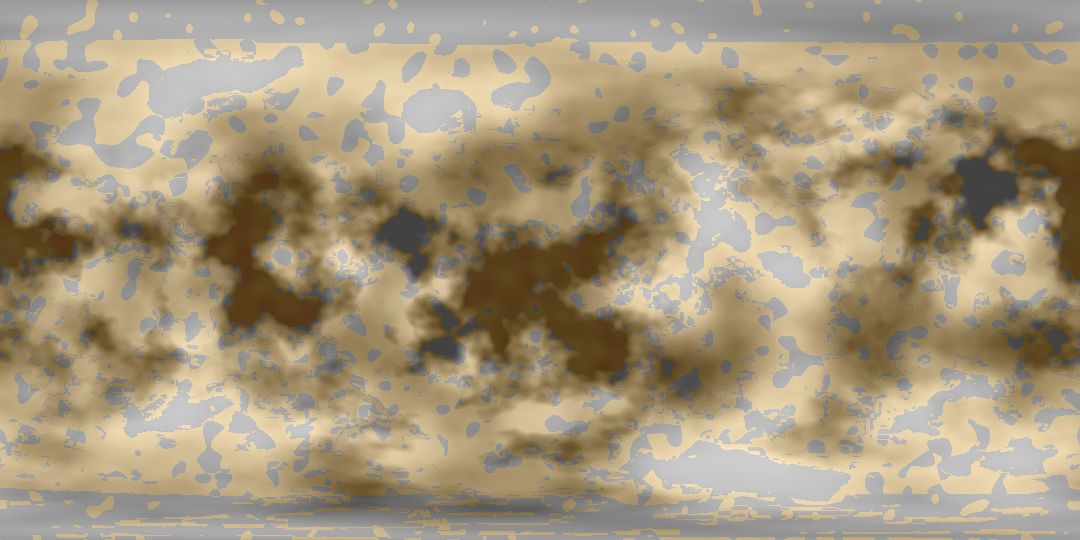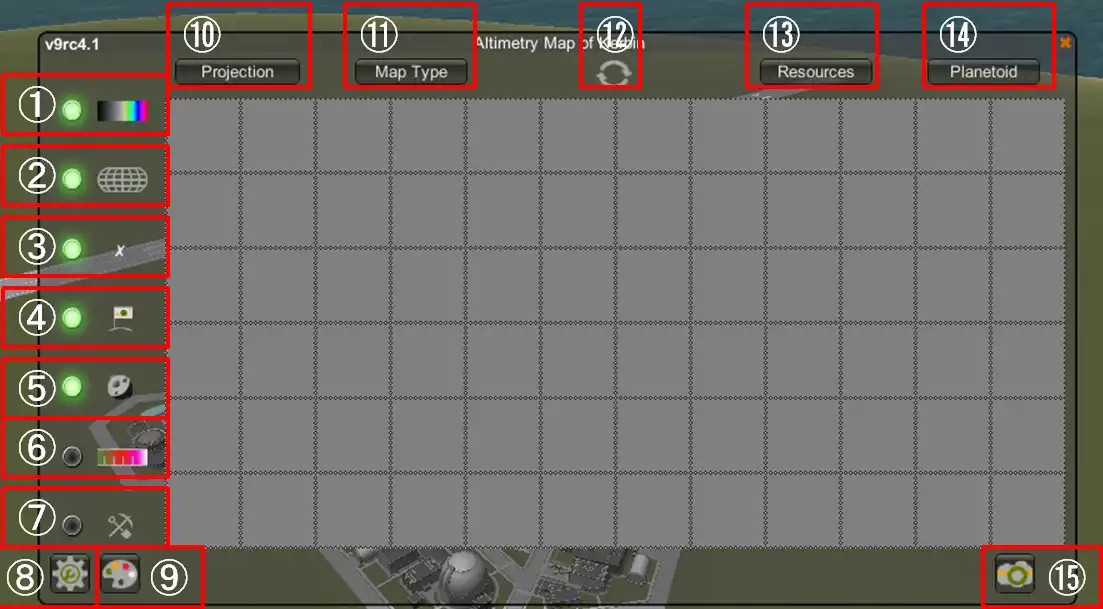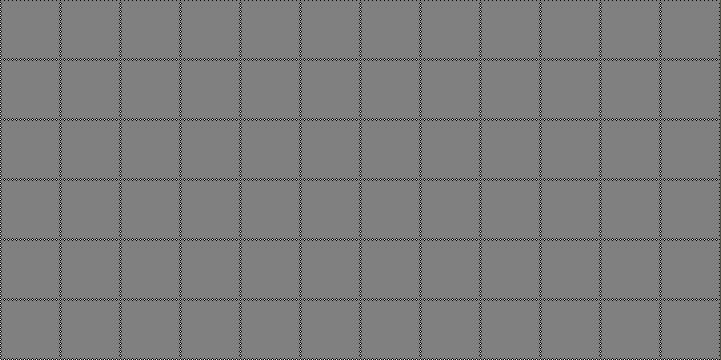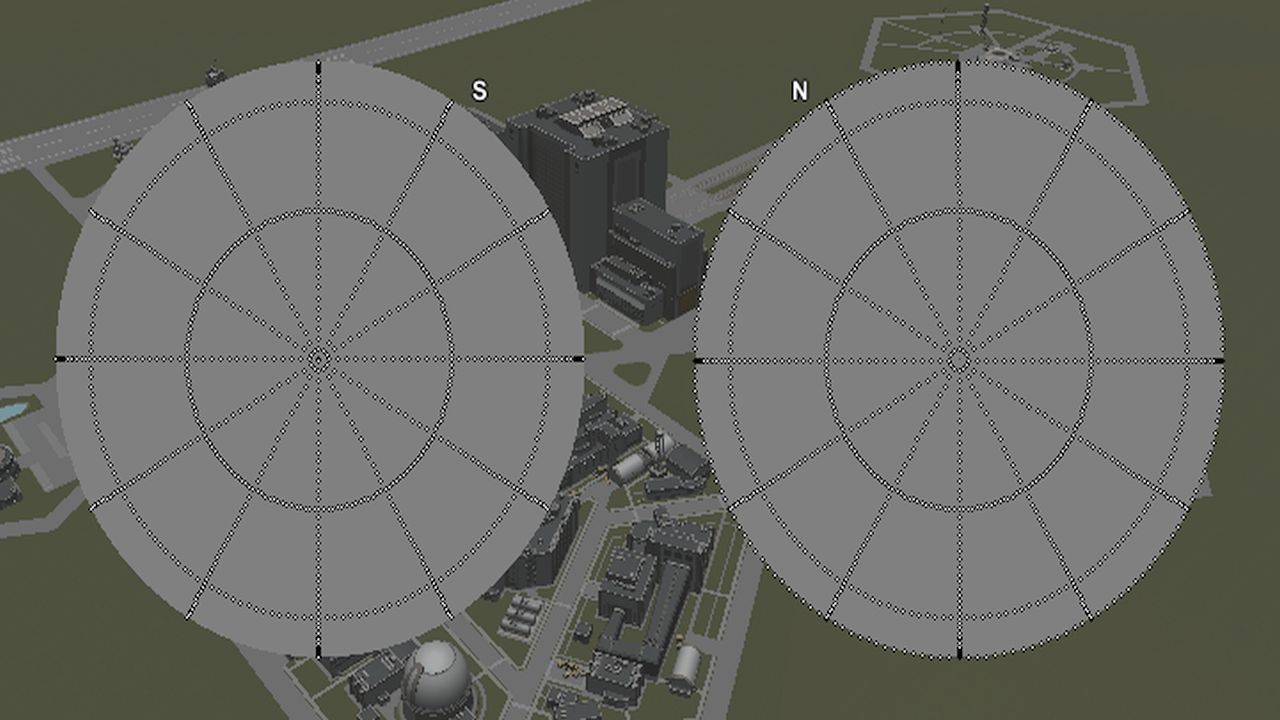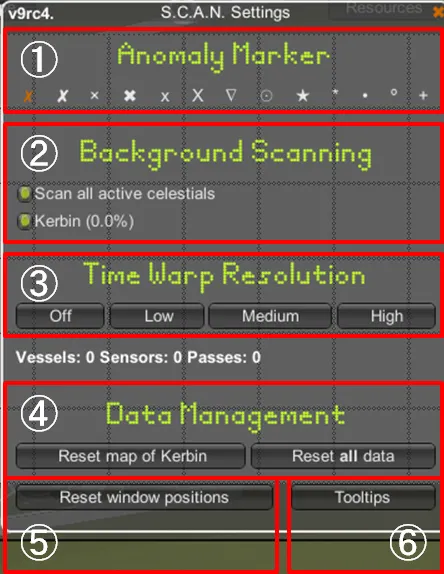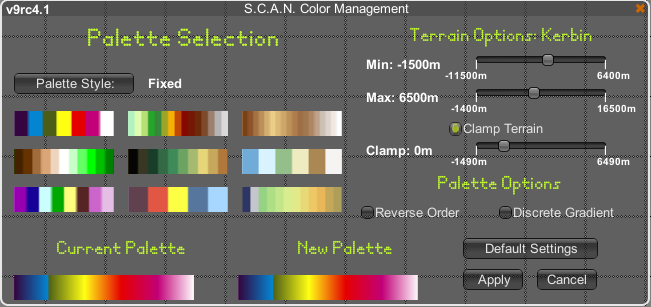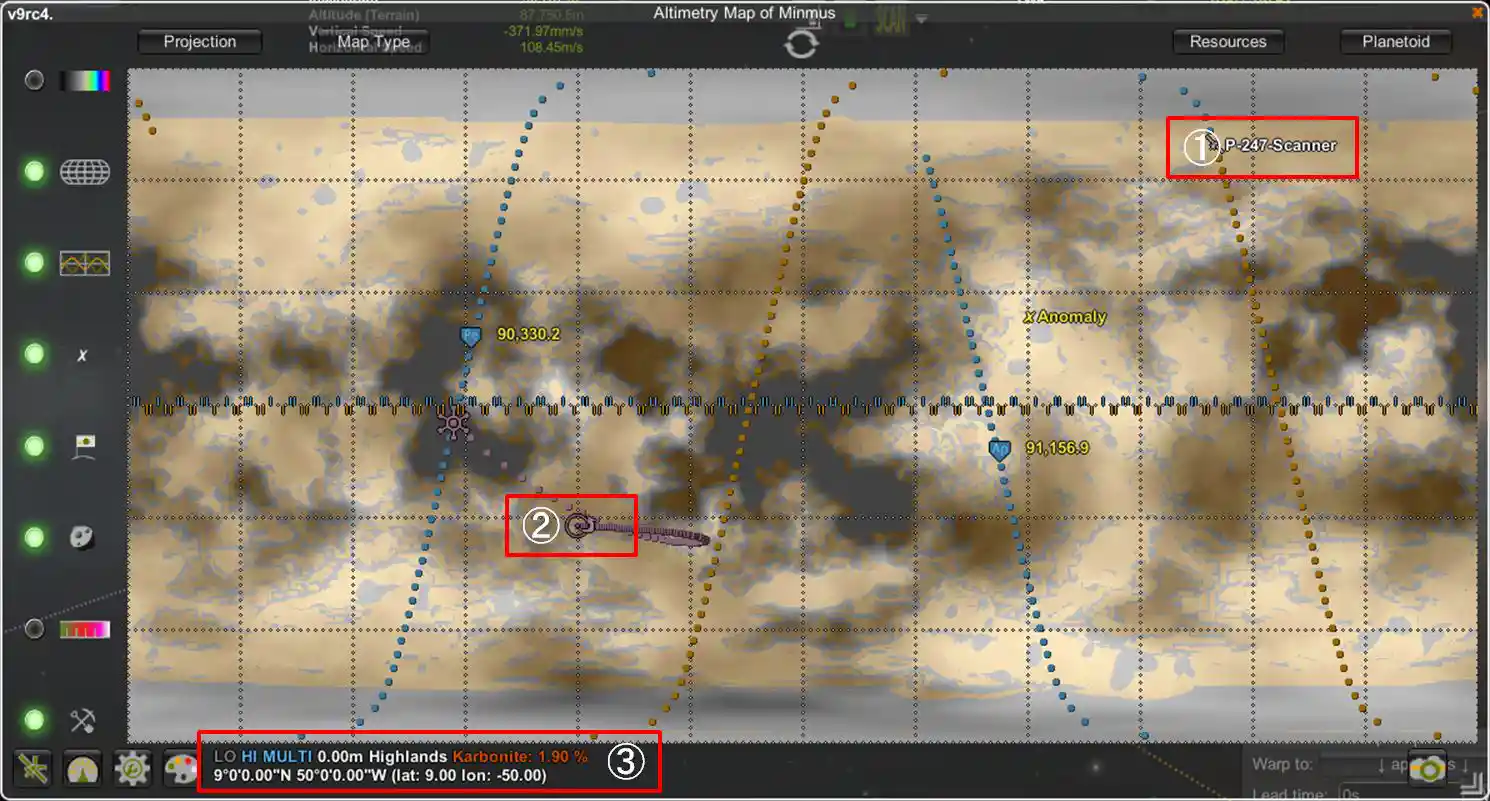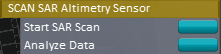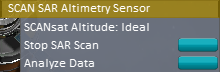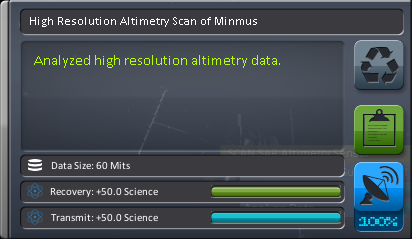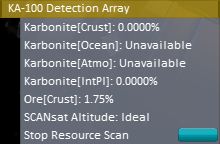この情報はSCANsatの開発版9.0rc4.1に関するものです。
資源マップの例(MinmusのKarbonite分布)
インストール 
GitHub からSCANsat_v9rc4.1.zipをダウンロードします。展開して出てきたSCANsatフォルダを、KSPのゲームデータフォルダ*1へコピーします。
からSCANsat_v9rc4.1.zipをダウンロードします。展開して出てきたSCANsatフォルダを、KSPのゲームデータフォルダ*1へコピーします。
パーツ 
サイエンスカテゴリにスキャン用のパーツが追加されます。
| 画像 | 名称 | スキャン対象 | スキャン距離 | 視野角[度] | 消費電力[EC/s] |
| SCAN Been There Done That | Anomaly(イースターエッグ) | 2000m | 1 | 0.1 | |
| SCAN RADAR Altimetry Sensor | 標高(低解像度) | 最低: 5km 最大: 500km 最良: 5km | 5 | 0.1 | |
| SCAN SAR Altimetry Sensor | 標高(高解像度) | 最低: 5km 最大: 800km 最良: 750km | 2 | 1 | |
| SCAN Multispectral Sensor | バイオーム | 最低: 5km 最大: 500km 最良: 250km | 4 | 1.5 | |
| KA-100 Detection Array※ | Karbonite† | 最低: 5km 最大: 750km*2 最良: 100km | 4 | 0.5 |
※KA-100はKarboniteのパーツですが、ScanSATとよく組み合わされるためここで説明します
†Extraplanetary Launchpadsをインストールしている場合、KA-100はOreも探知可能です
ユーザインターフェース 
ツールバーのScanSATアイコンを押してマップを開きます。
①: マップのカラー表示、モノクロ表示を切り替えます。⑪で高度表示を指定した時はモノクロが、バイオーム表示はカラーが見やすいでしょう。
②: マップにグリッドを表示するかどうかを切り替えます。
③: スキャン済みのannomalyをマップに表示するかどうかを切り替えます。
④: Kerbalが立てた旗を表示するかどうか切り替えます。
⑤: アステロイドを表示するかどうかを切り替えます。
⑥: マップの下部に凡例を表示するかどうかを切り替えます。
⑦: 資源の分布を表示するかどうかを切り替えます。
⑧: 表示設定の画面を開きます。
⑨: 表示色の設定画面を開きます。
⑩: 球面の天体を、平面に射影する方法を指定します。Rectangular, Kavrayskiy VII, Polarから選択できます。
⑪: マップに表示する対象を指定します。Altimetry(標高), Slope, Biomeから選択できます。
⑫: マップの表示を更新します。ScanSATの表示は重いので、スキャンが進んでも明示的に指示しない限り更新されません。
⑬: 表示する資源を指定します。
⑭: 表示の対象とする天体を指定します。
⑮: 表示中の内容をファイルへ保存します。保存先はGameData\SCANsat\Plugins\PluginData\SCANsatです。
⑩Projectionの選択肢
①: Annomalyの位置を示すマーカーを変更します。
②: プレイヤーがスキャン衛星を操作していない時も、スキャンを続けるかどうかを指定します。
③: タイムワープをした時に、どの程度の精度でスキャンするかを指定します。Highを指定しておくと、1000倍くらいでもきちんとマップが作成されます。
④: スキャン済みのデータを消去します。表示されるはずのものが表示されないなどの場合は、データを消去して再スキャンする直ることがあります。
⑤: ウィンドウ位置をデフォルトへ戻します。
⑥: マウスカーソルをボタンの上に合わせた時に、機能を説明するツールチップを表示するかどうか切り替えます。
表示色を設定します。
飛行時の操作方法 
飛行中のBigMap。青い破線は未来の予測軌道。オレンジの破線は過去の軌道。紫の破線はマニューバ後の軌道。
①: 自機の現在位置。
②: マニューバ予定位置。
③: マウスカーソル位置の情報。LO(低解像度標高) HI(高解像度標高) MULTIのうち、色が付いているものはスキャン済み。資源が分布している場合はその密度も表示される。
センサーパーツを右クリックすることで、情報表示と操作をすることができます。
動作していないセンサーを右クリックした場合。
- Start *** Scan
- センサーを起動してスキャンを開始します。
- Analyze Data
- スキャン済みのデータを分析することで、サイエンスポイントを得ます。
動作中のセンサーを右クリックした場合。
- Stop *** Scan
- センサーを停止します。
- Analyze Data
- スキャン済みのデータを分析することで、サイエンスポイントを得ます。
- SCANsat Altitude
- センサーが適切な高度にあるかを表示します。
| Too high | 高度が高すぎてセンサーが動作していない |
| Ideal | 最適な高度でセンサーが動作している |
| Sub-optimal | 最適な高度より低いがセンサーが動作している |
| Too low | 高度が低すぎでセンサーが動作していない |
Analyze Dataをクリックすることで、スキャン済みの面積に応じたサイエンスポイントを得ることができます。送信する事によるポイント減はありません。
動作中のKA-100は直下にある資源量を表示します。図はExtraplanetary Launchpadsも入っている環境なので、Oreの分布量も表示されています。このうちドリルで掘ることができるのは、Karbonite[Crust]とOre[Crust]です。
資源分布を見たい 
Q: こまけぇこたぁいいんだよ!! どこに資源があるか知りたいんだ。
A: BigMapで①をモノクロ、⑦をチェック、⑪をAltimetry、⑬で資源を選択、⑭で天体を選択。
Tips 
- 一部のサイエンスデータはバイオームで区別されます。これを利用すれば、ひとつの天体から多くのサイエンスポイントを得ることができるでしょう。
- DMPを用いたマルチプレイでは、クライアントごとに資源分布が異なるようです。他の人が打ち上げたスキャン衛星はActivateされていないので、自分でActivateする必要があります。スキャン済みの範囲も共有されません。

 新規
新規 編集
編集 添付
添付 一覧
一覧 最終更新
最終更新 差分
差分 バックアップ
バックアップ 凍結
凍結 複製
複製 名前変更
名前変更 ヘルプ
ヘルプ